PC에서 삭제되거나 누락된 DLL 파일을 복구하는 방법
"최근에 프로그램을 열 때마다 MSVCR71.dll이 누락되었다는 시스템 오류 메시지가 나타납니다. 어떻게 해야 하나요? 삭제된 DLL 파일 복구?" 시스템 파일의 일종인 DLL 파일은 Windows에서 필수적입니다. DLL 파일은 다양한 애플리케이션과 연동하여 파일과 리소스를 효율적으로 공유합니다. 일부 DLL 파일이 실수로 삭제되거나 누락되면 해당 애플리케이션이나 운영 체제에 접근할 수 없게 됩니다. 이 문제를 해결하는 7가지 방법을 여기에서 알아보세요.
1부: DLL 파일이란 무엇이며 왜 누락되었나요?
DLL 파일이란 무엇일까요? 동적 연결 라이브러리(Dynamic Link Library)의 약자로, Microsoft에서 Windows에 공유 라이브러리 개념을 구현한 것입니다. 이러한 라이브러리는 .dll이라는 파일 확장자를 갖습니다. DLL을 사용하면 프로그램 전체를 처음부터 작성하지 않고도 다양한 기능을 실행할 수 있습니다. 간단히 말해, DLL 파일은 Windows 운영 체제에서 중요하고 필수적인 요소입니다.
DLL 파일이 누락되는 주요 이유는 다음과 같습니다.
1. 실수로 DLL 파일을 삭제했습니다.
2. 한 프로그램의 DLL 파일이 다른 프로그램에 의해 덮어씌워집니다.
3. 프로그램을 제거하면 DLL 파일이 사라질 수 있습니다.
4. 악성 소프트웨어 또는 바이러스.
5. 손상된 Windows 파일 시스템이나 하드 디스크.
6. 레지스트리 문제.
2부: 삭제된 DLL 파일을 복구하는 방법
방법 1: PC 재시작
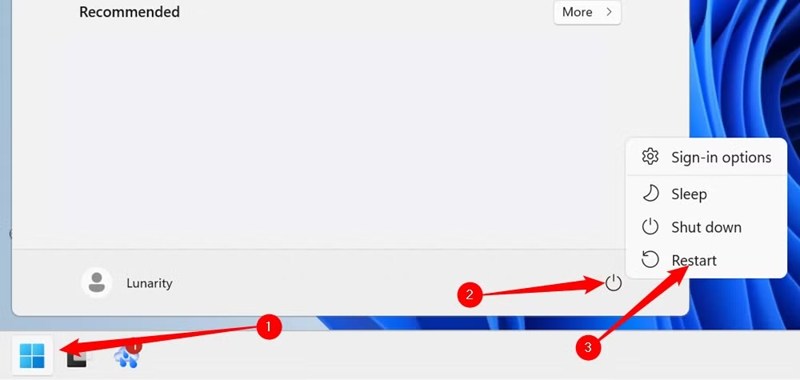
간단하지만, Windows 11/10에서 PC를 다시 시작하면 누락된 DLL 파일을 수정할 수 있는 경우가 있습니다. 컴퓨터를 다시 시작하면 파일 시스템이 새로 고쳐지고 백그라운드에서 실행 중인 모든 프로그램이 종료됩니다. 누락된 DLL 파일이 다시 나타날 수 있습니다. 스타트 메뉴에서 출력 버튼을 누르고 다시 시작. 그런 다음 프로그램을 열어 오류가 사라지는지 확인하세요.
방법 2: 휴지통에서 복구
실수로 DLL 파일을 삭제하더라도 걱정하지 마세요. 휴지통에서 사라진 DLL 파일을 찾아 원래 폴더로 빠르게 복원할 수 있습니다. DLL 파일을 복구하는 단계는 다음과 같습니다.
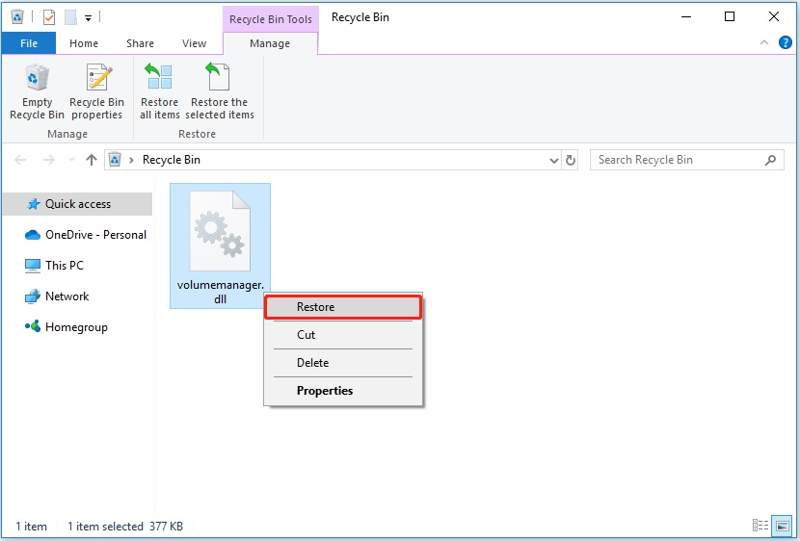
1 단계 바탕 화면이나 파일 탐색기에서 휴지통 애플리케이션을 엽니다.
2 단계 누락된 DLL 파일을 찾으세요.
3 단계 마우스 오른쪽 버튼으로 클릭하고 복원 컨텍스트 메뉴에서.
4 단계 그런 다음 프로그램을 다시 열면 오류 메시지가 나타나지 않습니다.
방법 3: 파일 기록에서 DLL 파일 복원
휴지통에서 누락된 DLL 파일을 찾을 수 없는 경우, 파일 히스토리 기능을 사용할 수 있습니다. 단, DLL 파일이 누락되거나 삭제되기 전에 파일 히스토리를 활성화해야 합니다.
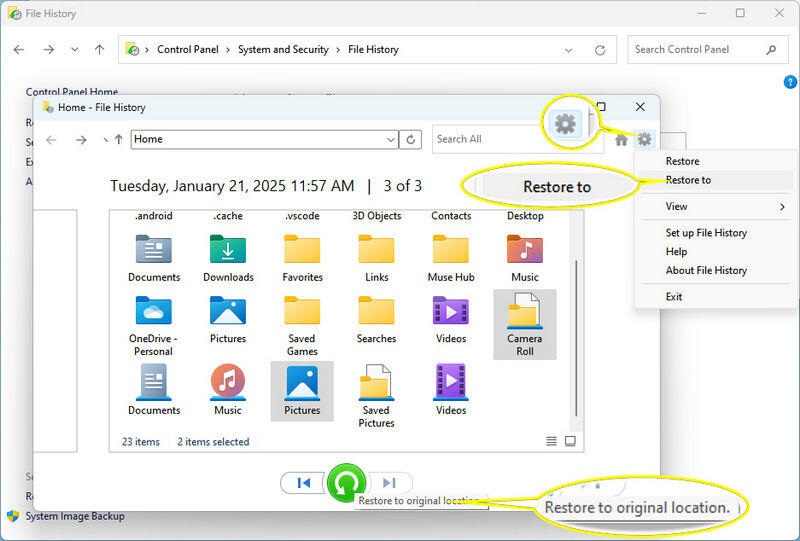
1 단계 파일 탐색기에서 프로그램 폴더를 찾으세요.
2 단계 폴더를 마우스 오른쪽 버튼으로 클릭하고 선택하십시오. 등록.
3 단계 로 이동 이전 버전 탭에서 누락된 DLL 파일이 포함된 버전을 선택하고 클릭하십시오. 파일 기록에서 열기.
4 단계 누락된 DLL 파일을 모두 선택하고 클릭하십시오. 복원 버튼을 클릭합니다.
방법 4: 애플리케이션 재설치
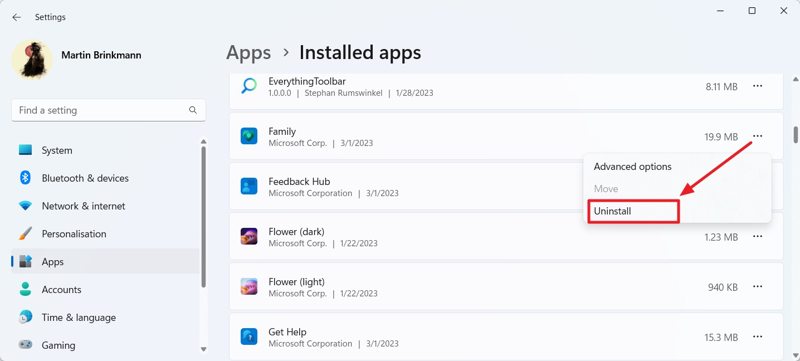
Windows 11/10에서 누락된 DLL 파일을 수정하는 또 다른 방법은 응용 프로그램을 다시 설치하는 것입니다. 스타트 메뉴를 선택하고 설정. 로 이동 앱 탭을 클릭하고 앱을 선택한 후 제거합니다. 그런 다음 Microsoft Store 또는 신뢰할 수 있는 곳에서 앱을 다운로드하여 설치합니다.
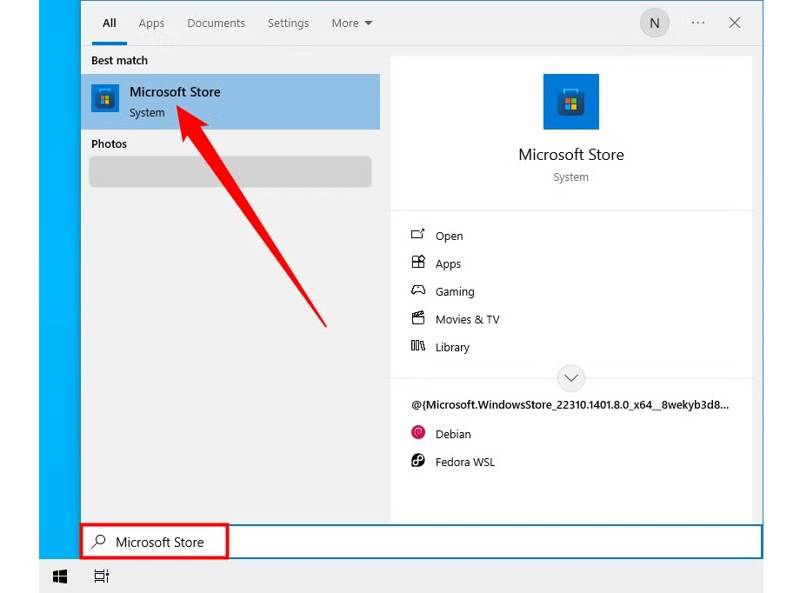
방법 5: 시스템 파일 검사기 사용
Windows에 내장된 시스템 파일 검사기는 누락되었거나 손상된 시스템 파일을 검사하고 복구를 시도합니다. 따라서 PC에서 누락된 DLL 파일을 복구할 수 있습니다. 사용 방법은 다음과 같습니다.
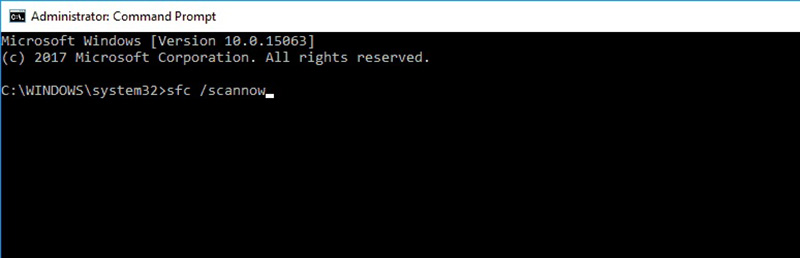
1 단계 PR 기사 승리 및 S 검색 창을 열고 다음을 입력하세요. cmd를.
2 단계 마우스 오른쪽 버튼으로 클릭 명령 프롬프트 선택 관리자 권한으로 실행.
3 단계 타입 SFC / scannow를 키보드의 Enter 키를 누르세요.
4 단계 시스템 파일을 검사할 때까지 기다리세요.
5 단계 프로세스가 완료되면 PC를 다시 시작하고 오류가 해결되었는지 확인하세요.
방법 6: DISM 도구 사용해보기
또 다른 해결책은 DISM 도구(배포 이미징 서비스 및 관리 도구)입니다. 이 도구는 기본 Windows 이미지를 복구할 수 있습니다. 즉, 이 사전 설치된 도구는 Windows에서 누락된 DLL 파일을 찾아 복구할 수 있습니다.
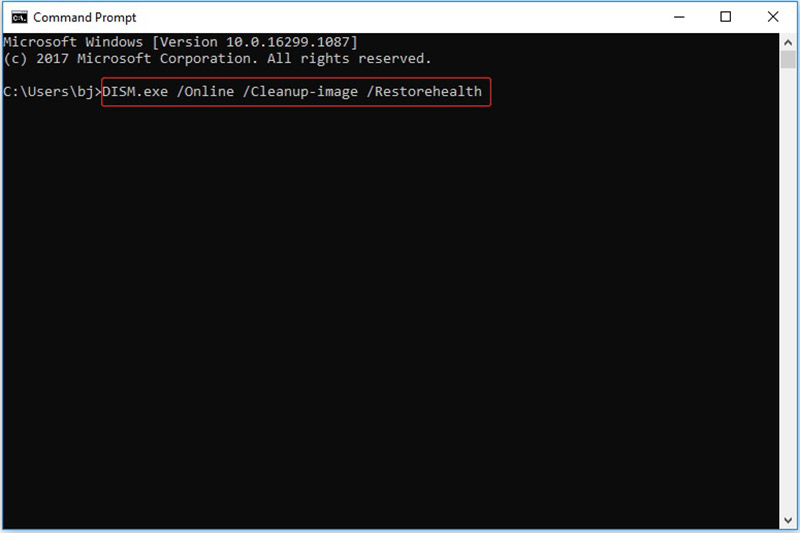
1 단계 명령 프롬프트를 관리자로 엽니다.
2 단계 아래 명령을 실행하세요:
DISM / 온라인 / 정리 - 이미지 / 복원 건강
3 단계 완료되면 컴퓨터를 다시 시작하세요.
3부: 삭제된 DLL 파일을 복구하는 최고의 방법
위의 방법을 시도했지만 누락된 DLL 파일을 찾을 수 없는 경우, Apeaksoft 데이터 복구 사용할 가치가 있습니다. 하드 드라이브를 정밀 검사하여 누락된 파일을 찾아줍니다. 내장된 고급 기술을 통해 DLL 복구 워크플로를 간소화할 수 있습니다.
삭제된 DLL 파일을 복구하는 최고의 방법
- DLL 파일을 포함한 모든 파일 유형을 복구합니다.
- 휴지통을 위해 일하세요 하드 드라이브및 외부 드라이브.
- 삭제된 파일, 손상된 파일, 누락된 파일에 사용할 수 있습니다.
- 선택적으로 복구하기 위해 삭제된 DLL 파일을 미리 봅니다.
- 높은 성공률과 탁월한 회복 속도를 제공합니다.

삭제된 DLL 파일을 복구하는 방법
1 단계 휴지통을 스캔하세요
컴퓨터에 설치한 후 최고의 DLL 복구 프로그램을 실행하세요. Windows 11/10/8/7/XP/Vista 및 Mac OS X 10.7 이상과 호환됩니다.

2 단계 누락된 DLL 파일 찾기
We Buy Orders 신청서를 클릭하세요. 하드 드라이브 복구 누락된 DLL 파일이 있는 위치를 선택하세요. 스캔 시작 버튼을 클릭하여 누락된 DLL 파일을 찾기 시작합니다. 완료되면 유형 또는 경로별로 미리 볼 수 있습니다. 또한 삭제 된 비디오를 복구, 사진 및 기타 파일.

3 단계 DLL 파일 복구
누락된 DLL 파일을 모두 선택하고 클릭하십시오. 복구 버튼을 클릭합니다. 그런 다음 출력 폴더를 설정하고 데이터 복구를 확인합니다. DLL 파일을 원래 폴더로 옮기고 프로그램이 다시 작동하는지 확인합니다.

결론
이 기사에서는 7가지 방법을 설명했습니다. 삭제되거나 누락된 DLL 파일 복구 Windows 11/10에서 파일을 복구하고 프로그램을 정상적으로 작동시키는 방법을 하나씩 따라 해 보세요. Apeaksoft Data Recovery는 하드 드라이브에서 누락된 파일을 찾는 최고의 솔루션입니다. 게다가 사용자 친화적인 디자인 덕분에 사용하기도 매우 쉽습니다. 이 주제에 대해 다른 질문이 있으시면 이 게시물 아래에 메시지를 남겨주세요. 신속하게 답변해 드리겠습니다.
관련 기사
다양한 방법으로 안드로이드 폰에서 손실된 비디오를 복구할 수 있습니다. 게다가 백업 없이도 안드로이드에서 삭제된 비디오를 복구할 수 있습니다.
최고의 비디오 복구 소프트웨어를 찾고 계신가요? 삭제되거나 손상된 비디오를 복구하는 데 도움이 되는 최고의 6가지 옵션을 소개합니다.
실수로 GoPro 동영상을 삭제했더라도 걱정하지 마세요! 삭제된 GoPro 동영상을 복구하는 다양한 방법을 알아볼 수 있습니다.
Blink 클라우드 저장소나 로컬 저장소에서 삭제된 Blink 비디오를 효과적으로 복구하는 방법에 대한 단계별 가이드를 알아볼 수 있습니다.

